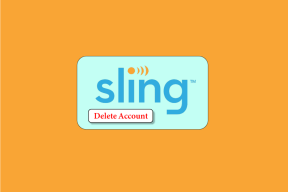Comment convertir des documents Word en pages sur Mac
Divers / / November 29, 2021
Microsoft 365 le service reprend tranquillement la suite de productivité Office hors ligne. La plupart des entreprises et des solutions d'entreprise utilisent des applications Microsoft Office pour faire avancer les choses. À la maison, vous utilisez peut-être le logiciel Apple Pages pour créer et modifier des documents. Étant donné que Microsoft Word et Apple Pages sont des applications différentes, vous devez convertir le type de fichier du document avant d'apporter des modifications.

Le processus fonctionne dans les deux sens. Vous pouvez également convertir des documents Apple Pages en fichier Word. Au cours du processus, vous devez garder certaines choses à l'esprit afin que la mise en forme ne change pas radicalement lors de la finalisation du document.
C'est également utile pour ceux qui travaillent sur le même document entre PC et Mac. Si vous avez créé un document sur Microsoft Word mais que vous souhaitez le modifier sur un Mac, vous constaterez que votre Mac n'est pas fourni avec Microsoft Word. Au lieu de cela, le logiciel de traitement de texte intégré d'Apple s'appelle Pages.
Bien que vous puissiez simplement acheter et télécharger la suite Microsoft Office pour votre ordinateur Mac, il est également assez facile de convertir un document Word en pages. Dans cet article, nous expliquerons comment convertir des documents Word en pages et vice versa. Vous pouvez utiliser à la fois l'application Word Web et Mac pour terminer le processus. Commençons.
Aussi sur Guiding Tech
Comment convertir des fichiers Word en pages sur Mac
Si vous êtes pleinement investi dans un écosystème Apple et que vous n'avez pas d'applications Microsoft telles que OneDrive ou Microsoft Word, vous avez deux options. Vous pouvez soit télécharger ces applications sur Mac pour ouvrir les documents Word enregistrés, soit utiliser le Web Office pour télécharger les documents Word.
Nous nous en tiendrons à la deuxième option car elle est rapide et ne nécessite pas le téléchargement d'applications supplémentaires (après tout, l'application Microsoft Word sur Mac pèse plus de 1 Go) sur Mac. Suivez les étapes ci-dessous pour télécharger et convertir des documents Word en Pages sur Mac.
Étape 1: Visitez Office Online sur le Web et connectez-vous à l'aide des informations d'identification du compte Microsoft.
Visitez Microsoft Office Web
Étape 2: Ici, vous verrez toutes les applications en ligne Office et les documents récemment utilisés.

Étape 3: Utilisez la barre de recherche en haut pour ouvrir le document Word que vous souhaitez convertir.
Étape 4: Ouvrez le document à l'aide de l'application Web Word et appuyez sur le fichier dans le coin supérieur gauche.
Étape 5 : Sélectionnez Enregistrer sous et téléchargez une copie sur votre Mac.

Étape 6 : Maintenant, ouvrez l'application Apple Pages et accédez à Fichier> Ouvrir. Alternativement, vous pouvez utiliser le raccourci clavier Commande + O pour ouvrir le fichier à partir du Mac.
Étape 7 : Recherchez le fichier Word et ouvrez-le sur Pages.

Étape 8 : Le logiciel convertira automatiquement le type de fichier de Word en pages pendant le processus d'ouverture.
En fonction du type de document et de contenu, le logiciel Apple Pages supprimera certains composants incompatibles du document Word. Par exemple, les polices Calibri par défaut seront remplacées par des polices différentes dans Pages.

Contrairement à Word, vous verrez toutes les principales options d'édition sur le côté droit. La possibilité d'ajouter des images, des tableaux, des liens, etc. sont les meilleurs. Semblable à Microsoft Word, les pages Apple propose des modèles solides.
Apportez les modifications nécessaires aux pages et toutes les modifications seront stockées dans le fichier Pages.
Aussi sur Guiding Tech
Convertir le fichier Apple Pages en documents Microsoft Word
Si vous devez partager le document Apple Pages avec un collègue ou des amis, vous devez vous assurer que c'est un fichier Word et non celui de Pages car le fichier Word est le plus compatible avec les autres traitements de texte applications. Voici. les instructions étape par étape pour convertir le document Pages en fichier Word.
Étape 1: Ouvrez l'application Apple Pages et sélectionnez le fichier que vous souhaitez convertir et partager.
Étape 2: Apportez les modifications nécessaires et donnez-lui un aspect final.
Étape 3: Appuyez sur le menu Fichier dans le coin supérieur gauche.

Étape 4: Sélectionnez Exporter vers et appuyez sur l'option Word.
Étape 5 : Le menu suivant vous demandera d'ajouter un mot de passe pour une authentification supplémentaire.
Étape 6 : Appuyez sur les options avancées et sélectionnez l'option d'extension telle que .docx ou .doc.

Étape 7 : Sélectionnez Suivant et enregistrez-le sur l'appareil.
Votre document Apple Pages est converti avec succès en fichier Word. Maintenant, il est prêt à être partagé avec d'autres utilisateurs.

Ce n'est pas tout. Vous pouvez facilement convertir ces documents Pages en PDF, en texte brut et même les publier directement dans Apple Books.
Avant de commencer à partager votre document, il est conseillé de le lire attentivement. Le formatage a peut-être changé et vous devrez peut-être le corriger. Il y a toujours une chance que tant de choses se soient produites lors de l'exportation que vous ne puissiez pas utiliser votre document.
Aussi sur Guiding Tech
Convertir des documents en déplacement
Microsoft Word (.docx) est l'un des documents les plus anciens et les plus reconnaissables compatible avec plusieurs autres programmes. Lorsque vous travaillez sur le Mac, vous devez le convertir en pages. pour apporter des modifications dans l'application Apple Pages. Après avoir apporté les modifications nécessaires, n'oubliez pas de l'exporter en tant que fichier Word avant de le partager avec d'autres.
Ensuite: Êtes-vous confus entre Apple Pages et Microsoft Word? Lisez l'article ci-dessous pour trouver les différences et choisir la meilleure option pour vous.